過去好長一款時間,由於台北市政府與Google之間為了App退款政策的爭執,讓Google好長一款時間關閉了台灣在Google Play(過去叫Android Market)購買付費App的服務,一直到去年(2013年),這個「封印」才正式解除,這也讓台灣的Android使用者有機會接觸到更多優質的付費App、遊戲以及電子書…等內容。不過對於大多數的Android使用者來說,可能並不理解在Google Play付費購買App的方式,也因此阿祥規劃在「Android全圖解」的這個單元中,為大家實際教學一下,如何在Google Play上付費購買App、遊戲與電子書的方式。
由於在台灣並不支援Google Play的點數卡,因此想要在Google Play上付費購買App、遊戲以及電子書,得先在自己的Google 帳號中透過登錄信用卡的方式,啟動「Google電子錢包(Google Wallet)」的服務。接下來在「Android全圖解」的第11個單元中,就將為大家介紹一下,如何透過手機或電腦登錄「Google電子錢包」的功能,並能在Google Play上購買付費App,並在15分鐘內進行退款的操作方式。教學內容包括以下幾個部份:
.透過手機登錄「Google錢包」服務。
.透過電腦登錄「Google錢包」服務。
.在Google Play上購買付費App。
.在Google Play上針對已購買的付費App進行退款。
接下來,就直接為大家看圖說故事囉!
透過手機登錄「Google電子錢包」服務!
我們在Android手機上登錄Google帳號時,就會詢問我們是否要開啟「Google電子錢包」的服務,這時候我們只需要登錄自己的信用卡與基本資料,就能夠開啟Google電子錢包的服務,讓我們在Google Play上購買付費內容。
步驟說明:
1.進入手機的「設定」選單,並選擇「新增Google帳戶」,在頁面上選擇「現有帳戶」。(若您想申請一個全新的Google帳號,也可以選擇「新增帳戶」)
2.登入你的Google帳戶與密碼,選擇「下一步」後,確認「Google服務條款」後,點選「確定」。
3.帳號登入驗証完成,按「下一步」。
4.進入Google電子錢包服務,選擇「設定信用卡」。
5.在信用卡登錄頁面,依序輸入信用卡號、卡片到期月/年與卡片背後的安全碼,輸入後欄位會自動展開,讓我們可以進一步輸入帳號的個人資料。輸入完成後,按下「儲存」。
6.登錄完成後,點選右下角的箭頭按鈕完成設定。
透過電腦登錄「Google電子錢包」服務!
若是手機上已登錄Google帳號、但當初未開通「Google電子錢包」,若不想要將Google帳號刪除重新登錄,我們也可以選擇直接在電腦上使用瀏覽器連線到「Google錢包服務 https://wallet.google.com/」直接進行信用卡的登錄。
步驟說明:
1.瀏覽器連線到「Google電子錢包服務 https://wallet.google.com/」,輸入你的Google帳號密碼。
2.點選左方「付款方式」,並選擇「新增信用卡或金融卡」。
3.在頁面上登錄你的信用卡資料,以及個人資訊,輸入完成後,點選「儲存」。
4.設定完成後,點選左方的「付款方式」,畫面上會出現剛才登錄的信用卡資訊後,Google電子錢包就設定完成囉!
實戰:在Google Play上購買付費軟體!
已經登錄過信用卡資料、開通「Google錢包」服務的Google帳號,就可以開始在Google Play上購買App、遊戲或是電子書了,下面就為大家介紹一下實際購買的方式。
步驟說明:
1.選中想要購買的付費App,點選標有價格的按鈕來進行付費安裝。
2.查看應用程式權限後,點選「接受」。
3.接下來會出現App價格資訊與你帳號的電子錢包資訊,點選「購買」後,會出現帳號驗証的訊息,輸入帳號密碼後,點選「確認」。
4.接下來就會出現「付款成功」的資訊,App也會自動開始下載安裝。
實戰:已購買App,在Google Play上進行退款作業!
在Google Play上頭購買的付費內容,按照官方的政策,可以在15分鐘內進行無條件退款,因此若是發現購買的App不符合需求,或功能不如預期,就能在15分鐘內進行退款,該如何操作呢?接著看下去吧!
步驟說明:
1.回到Google Play,找到想要退款的App頁面,這時候右上方會有一個「退款」的按鈕,請點選一下。
2.接下來會出現對話框要求我們確認是否真的要進行退款作業,確認後按下「是」。
3.確認完成後,App會自動進行解除安裝的動作。
4.解除安裝App完成後,頁面就會回復先前未購買時的狀態囉!
小結:
雖說還是有不少使用者,對於在網路上使用信用卡購物還是抱有疑慮,不過基本上Google的資安保全還是有一定的可靠度,因此若是對於Google Play上的付費內容有所需求,透過「Google錢包」簡單登錄信用卡號碼,未來就能用最簡單的方式進行付款認証,使用上也非常方便,同時也有簡單便利的退款機制,能讓保障我們的消費權益(雖然只有15分鐘,不過應該也還蠻足夠了)。
好啦!本篇文章就介紹至此,也希望以上的分享對大家有所幫助哦!
更多Android手機新聞、App評測…都在AppGuru!
「Android全圖解」系列單元
初心者也能輕鬆上手:桌布自由更換,手機風格自己打造!
初心者也能輕鬆上手:聽聲辨人,電話響起不再有「撞鈴」尷尬!
Google Maps在手,路痴也能輕鬆出門不怕迷路!
整合Google Maps左右手,金剛合體讓Google引領你四處趴趴走!
手機搞丟了怎麼辦?Android裝置管理員幫你定位、遠端鎖定與刪除手機資料!
做好「手機空間大掃除」超簡單!~立馬優化你的系統效能!
我的手機,我來掌握!輕鬆管理、備份手機裡的程式與重要資料!
過年返鄉、走春不怕大塞車!出門必備三大應用一次學會!
放閃光!讓你與情人的生活記錄更甜蜜~一定要學會的影像創意工具!
節能又環保!手機省電優化全自動~出門更有「凍桃」!
相關聯結:
歷史上的這一天,我還寫了…
- 十銓科技 INDUSTRIAL D500R WORM 記憶卡勇奪 Embedded World 2025 Embedded Vision 類首獎與 Community Choice Award - 2025
- Logitech 推出 LIFT 人體工學垂直滑鼠左手版!WAVE KEYS 人體工學鍵盤玫瑰粉同步上市! - 2024
- 小豪包膜進駐新光三越!台北信義 A11 新櫃火熱登場~百大女郎冠軍啾啾帶你開箱! - 2023
- KYMCO Ionex 便利換電站結合「智慧路燈」更具綠能低碳理念!全球最大智慧城市展演提前預見未來樣貌! - 2022
- 舊 iPhone 續航不行得淘汰?來神腦電池舊換新享限時優惠,指定機種只要 990 元就搞定! - 2021
- 手機也能高效率打字!超便攜 B.O.W. 航世三摺疊藍牙鍵盤開箱! - 2020
- Google 下一代新機 Pixel 5 與 Pixel 5 XL 可能不會是旗艦級規格? - 2020
- [Mobile] 拍照強大,錄影功能更上一層樓!Galaxy S10+ 錄影功能解析,超強大影片防震功能實測! - 2019
- [Mobile] 超狂!Sony Mobile 新旗艦 Xperia XZ2 預購啟動~一小時內即完售! - 2018
- [Mobile] 小米衝超快!首款自行研發手機SoC澎湃S1才出世,下一代「澎湃S2」將登升至16奈米製程並可望於第三季量產! - 2017

![[Android全圖解] Google Play付費App、遊戲、圖書輕鬆買!快速設定Google錢包~自己一手搞定! [Android全圖解] Google Play付費App、遊戲、圖書輕鬆買!快速設定Google錢包~自己一手搞定!](https://axiang.cc/wp-content/uploads/googlewallet00.jpg)
![[Android全圖解] Google Play付費App、遊戲、圖書輕鬆買!快速設定Google錢包~自己一手搞定! - 阿祥的網路筆記本 googlewallet01](https://axiang.cc/wp-content/uploads/2014/q1/googlewallet01.jpg)
![[Android全圖解] Google Play付費App、遊戲、圖書輕鬆買!快速設定Google錢包~自己一手搞定! - 阿祥的網路筆記本 googlewallet02](https://axiang.cc/wp-content/uploads/2014/q1/googlewallet02.jpg)
![[Android全圖解] Google Play付費App、遊戲、圖書輕鬆買!快速設定Google錢包~自己一手搞定! - 阿祥的網路筆記本 googlewallet03](https://axiang.cc/wp-content/uploads/2014/q1/googlewallet03.jpg)
![[Android全圖解] Google Play付費App、遊戲、圖書輕鬆買!快速設定Google錢包~自己一手搞定! - 阿祥的網路筆記本 googlewallet04](https://axiang.cc/wp-content/uploads/2014/q1/googlewallet04.jpg)











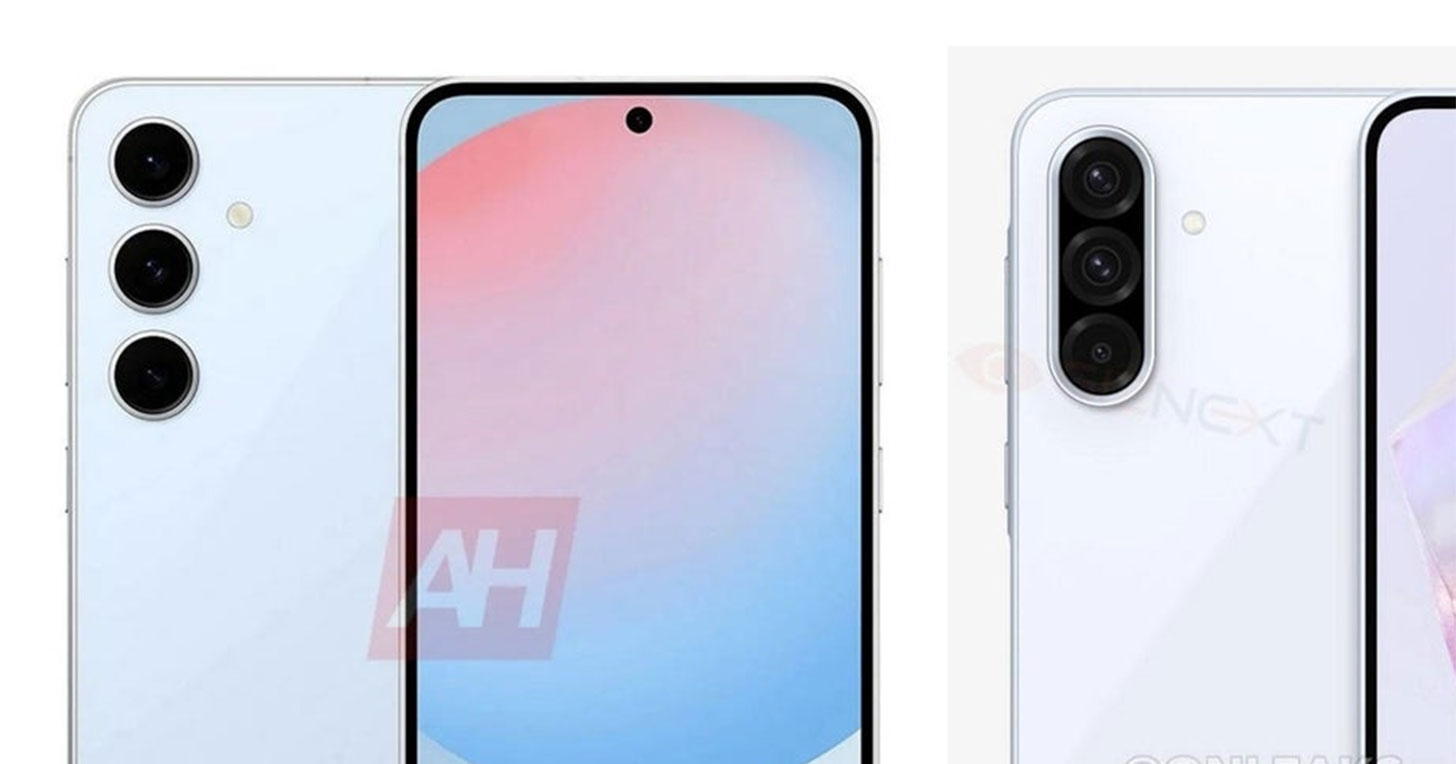

3 留言
用手機輕鬆設定Google Play付款方式,不只信用卡、也可以用電信帳單付款哦! | 阿祥的網路筆記本
2015 年 07 月 17 日 於 09:29:48[…] Google Play付費App、遊戲、圖書輕鬆買!快速設定Google錢包~自己一手搞定! 台灣區「Play 電影」服務正式開張!用手機也能輕鬆線上租片、買片! OpenVPN讓你手機免費爬牆,各國Google Play好康任你下載! […]
即時通訊結合電子支付更有搞頭?Line正式推出「LINE Pay」! | 3C布政司
2014 年 12 月 19 日 於 00:22:45[…] Store」上購買貼圖,但其實原本手機就可以直接透過App內以Google 錢包直接扣款購買點數,因此Line […]
即時通訊結合電子支付更有搞頭?Line正式推出「LINE Pay」! | 阿祥的網路筆記本
2014 年 12 月 19 日 於 00:20:50[…] Store」上購買貼圖,但其實原本手機就可以直接透過App內以Google 錢包直接扣款購買點數,因此Line […]